
V tomto tutoriálu vám ukážeme, jak nainstalovat Nginx na AlmaLinux 8. Pro ty z vás, kteří nevěděli, Nginx (vyslovujte se jako Engine X) je výkonný software webového serveru, který lze použít na vašem serveru. Je také známý svým vysokým výkonem a nízkou spotřebou paměti, což umožní použití menšího množství zdrojů při efektivním provádění práce. Oblíbeným nastavením je použití jako proxy pro Apache, který pak může obsluhovat požadavky aplikací.
Tento článek předpokládá, že máte alespoň základní znalosti Linuxu, víte, jak používat shell, a co je nejdůležitější, hostujete svůj web na vlastním VPS. Instalace je poměrně jednoduchá a předpokládá, že běží v účtu root, pokud ne, možná budete muset přidat 'sudo ‘ k příkazům pro získání oprávnění root. Ukážu vám krok za krokem instalaci Nginx na AlmaLinux 8.
Nainstalujte Nginx na AlmaLinux 8
Krok 1. Nejprve se ujistěte, že je váš systém aktuální.
sudo dnf update sudo dnf install epel-release
Krok 2. Instalace Nginx na AlmaLinux 8.
Nyní spustíme následující příkaz k instalaci webového serveru Nginx:
sudo dnf install nginx
Jakmile je nainstalována, můžete spustit a povolit službu Nginx pomocí následujícího příkazu:
sudo systemctl enable nginx sudo systemctl start nginx
Poté přidáme porty HTTP a HTTPS do brány firewall pomocí následujícího příkazu:
sudo firewall-cmd --permanent --add-service=http sudo firewall-cmd --permanent --add-service=https sudo firewall-cmd --reload
Dále ověřte, že webový server běží a je přístupný přístupem k IP adrese vašeho serveru:
http://your-server-ipadress
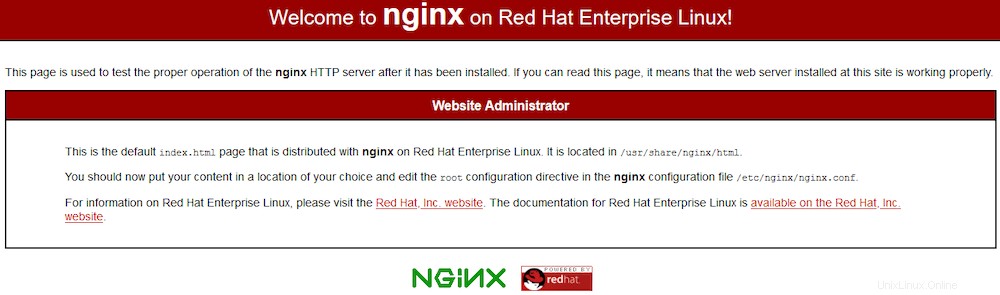
Krok 3. Struktura konfiguračního souboru Nginx.
Po úspěšné instalaci nemusíte Nginx konfigurovat. Měli byste však znát umístění konfiguračních souborů a kořenového adresáře Nginx pro případ, že byste potřebovali upravit konfiguraci.
- Konfigurační adresář Nginx:
/etc/nginx - Kořenový adresář Nginx:
/usr/share/nginx/html - Hlavní/globální konfigurační soubor:
/etc/nginx/nginx.conf
Krok 4. Nastavte bloky serveru Nginx.
bloky serveru Nginx jsou stejné jako virtuální hostitelé Apache, což umožňuje jednomu serveru reagovat na více názvů domén a poskytovat pro každý z nich jiný obsah. V tutoriálu , nastavíte doménu s názvem your-domian.com, ale měli byste ji nahradit názvem vaší domény. Výukový program vytvoří webové adresáře a nakonfiguruje soubory webu v nadřazeném adresáři /var/www/ .
sudo mkdir -p /var/www/your-domain/public_html
Dále nastavte oprávnění k adresáři:
sudo chown -R $USER:$USER /var/www/your-domain/public_html sudo chmod -R 755 /var/www/your-domain
Potom vytvořte konfiguraci bloku serveru testovací stránky pomocí svého oblíbeného textového editoru:
nano /var/www/your-domain.com/public_html/index.html
Přidejte do souboru následující HTML kód:
<html> <head> <title>Welcome to your-domain.com</title> </head> <body> <h1>Success! Your Nginx server is successfully configured for <em>your-domain.com</em>. </h1> <p>This is a sample page.</p> </body> </html>
Po dokončení uložte a zavřete soubor a poté vytvořte novou konfiguraci bloku serveru:
sudo nano /etc/nginx/conf.d/your-domian.com.conf
Přidejte následující soubor:
server {
server_name www.your-domain.com your-domain.com;
server_tokens off;
access_log /var/www/your-domain.com/logs/access.log ;
error_log /var/www/your-domain.com/logs/error.log ;
gzip on;
gzip_http_version 1.1;
gzip_vary on;
gzip_comp_level 5;
gzip_proxied any;
gzip_types text/plain text/css application/json application/x-javascript te$
gzip_disable "MSIE [1-6]\.(?!.*SV1)";
gzip_buffers 16 8k;
root /var/www/your-domain.com/public_html;
index index.php index.html index.htm;
if (!-e $request_filename) {
rewrite ^(.*)$ /index.php?q=$1 last;
location / {
try_files $uri $uri/ /index.php?$args;
}
location ~ \.php$ {
try_files $uri =404;
fastcgi_pass 127.0.0.1:9000;
fastcgi_index index.php;
fastcgi_read_timeout 300;
root /var/www/your-domain.com/public_html;
fastcgi_param SCRIPT_FILENAME $document_root$fastcgi_script_nam$
include fastcgi_params;
}
location ~ /\.ht {
deny all;
} Aby se změny projevily, restartujte Nginx pomocí následujícího příkazu:
nginx -t sudo systemctl restart nginx
Nyní můžete otestovat nastavení vlastní domény zadáním názvu domény do webového prohlížeče:
http://your-domain.com
Blahopřejeme! Úspěšně jste nainstalovali Nginx. Děkujeme, že jste použili tento návod k instalaci webového serveru Nginx do vašeho systému AlmaLinux 8. Pro další nápovědu nebo užitečné informace vám doporučujeme navštívit oficiální web Nginx .